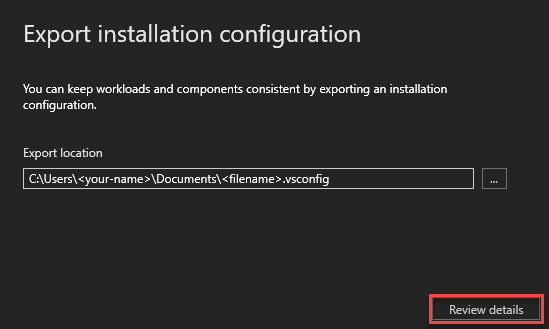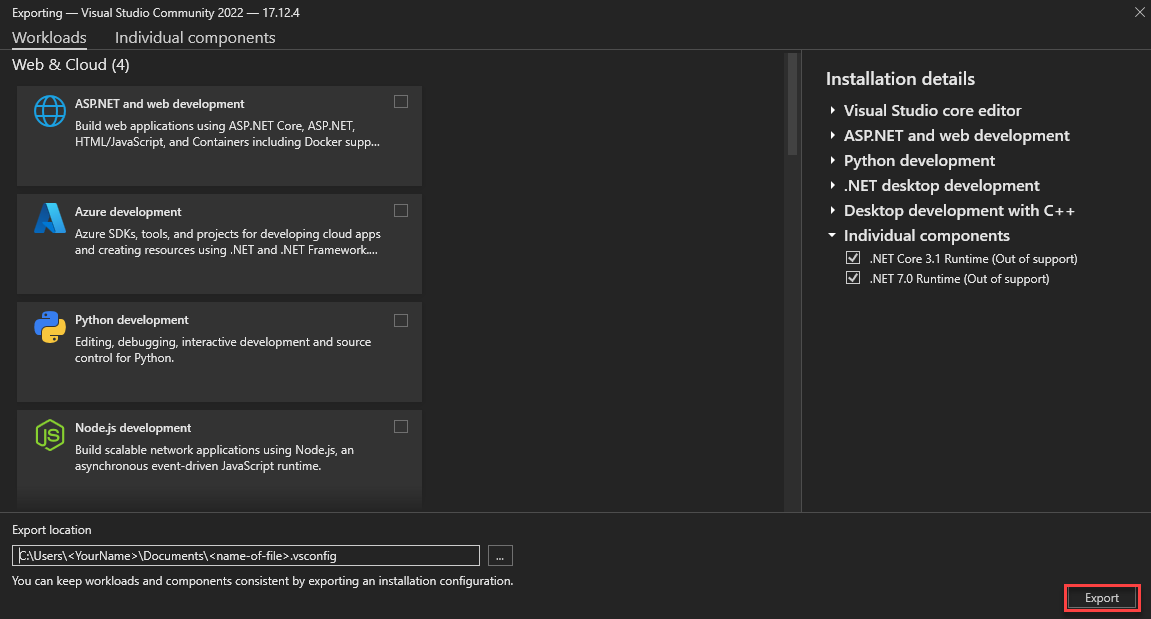Installatieconfiguraties importeren of exporteren
U kunt installatieconfiguratiebestanden gebruiken om te configureren wat Visual Studio installeert. Hiervoor exporteert u de werkbelastingen, onderdelen en marketplace-extensiegegevens naar een .vsconfig-bestand met behulp van het Visual Studio-installatieprogramma. Zodra u een .vsconfig--bestand hebt, kunt u het handmatig verfijnen en extra items toevoegen of verwijderen. De structuur en syntaxis van het bestand .vsconfig wordt beschreven in de sectie vsconfig-bestandsindeling.
U kunt het configuratiebestand ook importeren in een nieuwe of bestaande Visual Studio-installatie, dit gebruiken om een indeling of offline-installatie te maken of te wijzigen, het in een oplossingsmap of opslagplaats te plaatsen en een installatie van ontbrekende onderdelen te activeren en met anderen te delen.
Een configuratie exporteren met behulp van het Visual Studio-installatieprogramma
U kunt een installatieconfiguratiebestand exporteren vanuit een eerder geïnstalleerd exemplaar van Visual Studio.
Notitie
Vanaf Visual Studio 2022 versie 17.10 Preview kunt u Visual Studio Marketplace-extensies exporteren die in een context voor het hele exemplaar zijn geladen in een .vsconfig--bestand. Als u wilt dat de functionaliteit van de export andere typen extensies kan exporteren, zoals extensies die zijn geladen vanuit een netwerkshare of extensies die in de gebruikerscontext zijn geladen, laat het ons dan weten.
De gebruikersinterface van visual studio-installatieprogramma gebruiken
Open het Installatieprogramma van Visual Studio in het menu Start.
Kies op de productkaart de knop Meer en selecteer vervolgens Configuratie exporteren.
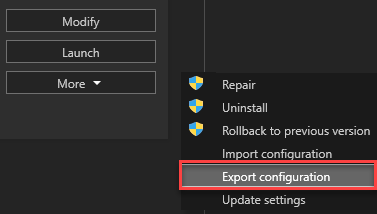
Blader naar of typ de locatie waar u uw .vsconfig-bestand wilt opslaan en kies vervolgens Details bekijken.
Controleer of uw selecties juist zijn en kies vervolgens Exporteren.
Een configuratiebestand programmatisch exporteren
U kunt programmatisch een configuratiebestand van een bepaald Visual Studio-exemplaar exporteren met behulp van het export werkwoord. Zie Opdrachtregelparameters gebruiken om Visual Studio-te installeren, bij te werken en te beheren voor meer informatie.
Een configuratie importeren met behulp van het Installatieprogramma van Visual Studio
U kunt een installatieconfiguratiebestand importeren in een eerder geïnstalleerd exemplaar van Visual Studio of u kunt dit gebruiken om een nieuwe installatie van Visual Studio te initialiseren. Als u een configuratiebestand importeert in Visual Studio, wordt alles geïnstalleerd dat wordt vermeld in het configuratiebestand dat nog niet is geïnstalleerd.
De gebruikersinterface van visual studio-installatieprogramma gebruiken
Wanneer u klaar bent om een installatieconfiguratiebestand te importeren, volgt u deze stappen.
Open het installatieprogramma van Visual Studio en sluit Visual Studio. Voor de meeste installatiebewerkingen is vereist dat het Visual Studio-product zelf wordt gesloten.
Op het tabblad Geïnstalleerd of het tabblad Beschikbaar, selecteer Meer>Configuratie importeren op de productkaart van Visual Studio.
Zoek het bestand .vsconfig dat u wilt importeren en kies vervolgens Details bekijken.
Controleer of uw selecties juist zijn en kies vervolgens Wijzigen.
Programmatisch een configuratiebestand gebruiken om onderdelen toe te voegen aan een bestaande installatie
U kunt de parameter --config gebruiken om een bestaande installatie te initialiseren of te wijzigen en onderdelen toe te voegen. In het volgende voorbeeld wordt het installatieprogramma op de clientcomputer gebruikt om een bestaande installatie te modify.
"C:\Program Files (x86)\Microsoft Visual Studio\Installer\setup.exe" modify --installPath "C:\Program Files\Microsoft Visual Studio\2022\Professional" --config "C:\myconfig.vsconfig" --passive --allowUnsignedExtensions
Notitie
Als u onderdelen wilt toevoegen aan een bestaande installatie met behulp van een .vsconfig-bestand, moet u modify gebruiken en nietupdate. Met de opdracht update worden alleen bestaande geïnstalleerde onderdelen bijgewerkt naar de nieuwste versie. Raadpleeg de documentatie van Visual Studio installeren vanaf de opdrachtregel voor meer informatie over de verschillende installatieprocessen.
Een configuratiebestand gebruiken om de inhoud van een indeling te initialiseren
Open met de juiste bootstrapper die overeenkomt met de versie en editie van Visual Studio die u wilt gebruiken een opdrachtprompt van de beheerder en voer de volgende opdracht uit om de parameter --config te gebruiken om de inhoud van een indeling te configureren. Voor meer informatie over het gebruik van .vsconfig bestanden om te initialiseren en te installeren vanuit indelingen, zie Een configuratiebestand gebruiken om de inhoud van een indelingte initialiseren.
vs_enterprise.exe --layout "c:\localVSlayout" --config "c:\myconfig.vsconfig" --lang en-US
Een configuratiebestand gebruiken om ontbrekende onderdelen automatisch te installeren
Als u een .vsconfig--bestand opslaat in de hoofdmap van uw oplossing en vervolgens een oplossing opent, detecteert Visual Studio automatisch ontbrekende onderdelen en wordt u gevraagd deze te installeren.
Notitie
Als uw .vsconfig--bestand extensies bevat, ontbreken op dit moment alleen de extensies die worden gehost op de Visual Studio Marketplace de automatische ontbreekt detectie en installatie. Als u deze logica wilt gebruiken om extensies op te nemen die zijn geïnstalleerd vanaf een niet-Marketplace-locatie, geef hierdetails over uw scenario op.
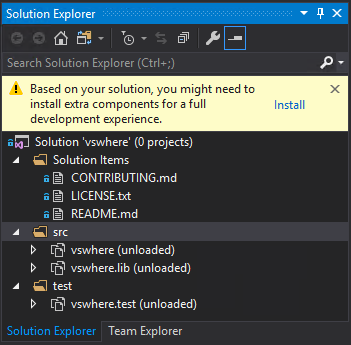
U kunt ook een bestand .vsconfig genereren vanuit Solution Explorer-.
Klik met de rechtermuisknop op het oplossingsbestand.
Kies >installatieconfiguratiebestand toevoegen.
Bevestig de locatie waar u het bestand .vsconfig wilt opslaan en kies vervolgens Details bekijken.
Zorg ervoor dat u de werkbelastingen en onderdelen hebt die u wilt, en selecteer vervolgens Exporteren.
We hebben ook een opensource-hulpprogramma gemaakt waarmee de installatieconfiguratie van Visual Studio wordt gevonden .vsconfig bestanden downstream recursief worden samengevoegd en samengevoegd. Zie VSConfigFinder op GitHubvoor meer informatie over dit hulpprogramma.
vsconfig-bestandsindeling
Het bestand .vsconfig is een json-bestandsindeling die een onderdelensectie en eventueel een sectie extensies bevat. De sectie onderdelen bevat workloads en onderdelen en ziet er als volgt uit:
{
"version": "1.0",
"components": [
"Microsoft.VisualStudio.Component.CoreEditor",
"Microsoft.VisualStudio.Workload.CoreEditor",
"Microsoft.VisualStudio.Component.NuGet"
]
}
Extensies
Vanaf Visual Studio 2022 versie 17.9kunt u extensies opgeven in het bestand .vsconfig en het Visual Studio-installatieprogramma gebruiken om ze voor alle gebruikers beschikbaar te maken. Vanaf Visual Studio 2022 versie 17.10 Preview kunt u het Visual Studio-installatieprogramma gebruiken om Visual Studio Marketplace-extensies in te export in het bestand .vsconfig, die in een brede context binnen het exemplaar zijn geladen, zoals eerder beschreven.
Er zijn enkele bekende kanttekeningen bij het ondersteunen van extensies in het configuratiebestand.
- Aangezien de extensies die via een configuratiebestand worden geladen, voor de hele instantie worden geïnstalleerd, moet u beheerdersrechten hebben of via het beleid AllowStandardUserControl de controle over de installatie hebben verkregen om ze te kunnen installeren. Alle extensies die eerder door Visual Studio Extension Manager zijn geïnstalleerd, hadden de mogelijkheid om per gebruiker te worden geïnstalleerd (en werden meestal per gebruiker geïnstalleerd), niet voor de gehele instantie, en de gebruiker hoefde geen beheerdersrechten te hebben om te installeren.
- Het Visual Studio-installatieprogramma ondersteunt momenteel alleen het importeren van bepaalde typen extensies, zoals extensies die zijn opgenomen in een
*.vsix-pakket of extensies die niet te veel gecompliceerdezijn. Als u een extensie hebt die niet correct wordt geladen via een configuratiebestand, laat het ons dan weten via een nieuwe Developer Community-suggestie. - Alleen extensies die worden gehost op de Visual Studio Marketplace de automatische ontbrekende detectie en installatie activeren als het bestand .vsconfig zich in een oplossingsmap bevindt. Als u wilt dat deze logica extensies bevat die zijn geïnstalleerd vanaf een niet-Marketplace-locatie, geef hierdetails over uw scenario op.
- Als u programmatisch een .vs config-bestand van .vsconfig gebruikt om extensies toe te voegen, moet u ook de parameter
--allowUnsignedExtensionsgebruiken om toe te staan dat niet-ondertekende-extensies in--passiveof--quietcontext worden geladen. Als u installeert vanuit een indeling, kunt u de"allowUnsignedExtensions" : true-syntaxis toevoegen aan uwresponse.json-bestand om een vergelijkbaar effect te bereiken.
Alle extensies voor alle instanties worden automatisch bijgewerkt, ongeveer één keer per dag, via een geplande taak. Zie Automatische extensie-updatesvoor meer informatie.
De .vsconfig bestandsindeling die extensies bevat, moet er als volgt uitzien.
{
"version": "1.0",
"components": [
// Whatever components you want to install come here, in quotes, separated by commas.
// You can use the installer to select the components you want to install and then export them,
// Or you can specify the ones you want according to the [component-id's](https://learn.microsoft.com/en-us/visualstudio/install/workload-and-component-ids).
// This array should not be null! If you don't want to install any component, just leave the array empty.
],
"extensions": [
// The extensions you want to install are specified in this section, in quotes, separated by commas.
// Extensions are optional in .vsconfig, so if you don't want any, you can delete the entire extensions section.
// The extensions must be in a *.vsix package
// Make sure that the extensions you specify are designed to work with that version of Visual Studio.
// examples below
"https://marketplace.visualstudio.com/items?itemName=MadsKristensen.ImageOptimizer64bit", //unsigned extension
"https://marketplace.visualstudio.com/items?itemName=vsext.RegexMatchVisualizer", //signed extension
"c:\\mylocaldrive\\someextension.vsix",
"\\\\server\\share\\myextension.vsix",
"https://myweb/anotherextension.vsix"
]
}
Ondersteuning of probleemoplossing
Soms kan het fout gaan. Als de installatie van Visual Studio mislukt, raadpleegt u Problemen met de installatie en upgrade van Visual Studio oplossen voor stapsgewijze instructies.
Hier volgen nog enkele ondersteuningsopties:
- Gebruik de installatiechat (alleen in het Engels) voor installatieproblemen.
- Meld productproblemen aan ons met behulp van het hulpprogramma Een probleem melden dat wordt weergegeven in het visual studio-installatieprogramma en in de Visual Studio IDE. Als u een IT-beheerder bent en Visual Studio niet hebt geïnstalleerd, kunt u feedback verzenden IT-beheerder.
- Een functie voorstellen, productproblemen bijhouden en antwoorden vinden in de Visual Studio Developer Community.
Verwante inhoud
- Visual Studio configureren in uw organisatie met .vsconfig
- Een netwerkinstallatie van Visual Studio maken
- een Visual Studio-client bijwerken die is geïnstalleerd vanuit een indeling
- Updates voor Visual Studio-implementaties op het netwerk beheren
- Beleidsregels configureren voor bedrijfsimplementaties